Google, याहू और बिंग के साथ साइट विशिष्ट खोज कैसे करें
पहले हमने चर्चा की है कि किसी भी खोज इंजन का उपयोग करके देश विशिष्ट खोज कैसे करें। इसमें किसी विशिष्ट देश से खोज परिणामों को फ़िल्टर करना शामिल है जो कुछ स्थितियों में उपयोगी हो सकता है। हमने यह भी देखा है कि वेब पर भाषा विशिष्ट खोज कैसे करें। इस ट्यूटोरियल में हम सीखने जा रहे हैं कि एक साइट विशिष्ट खोज करने के लिए विभिन्न खोज इंजनों का उपयोग कैसे करें।
साइट विशिष्ट खोज से मेरा मतलब है कि आप किसी विशिष्ट ब्लॉग, वेबसाइट या फ़ोरम से सामग्री ढूंढने के लिए एक खोज इंजन का उपयोग कर सकते हैं। कभी-कभी आप कुछ ट्यूटोरियल के लिए एक लोकप्रिय ब्लॉग खोजना चाह सकते हैं और अलग-अलग टैब में ब्लॉग खोलना हमेशा आसान नहीं होता है और आप जिस सामग्री को ढूंढ रहे हैं उसे ढूंढने के लिए अपने खोज बॉक्स का उपयोग करते हैं।
इसके बजाय, आप Google, याहू या बिंग से किसी भी वेबसाइट को खोज सकते हैं। लाभ यह है कि आप सीधे उन खोजों से फ़िल्टर कर सकते हैं जो विशिष्ट खोजशब्दों से सीधे खोज इंजन से मेल खाते हैं।
Google, याहू या बिंग के साथ एक साइट विशिष्ट खोज करें
सर्च इंजन प्रतिदिन सभी वेबसाइटों की सामग्री को सूचीबद्ध करते हैं और साइट ऑपरेटर का उपयोग करके, आप अपनी खोज को किसी विशिष्ट वेबसाइट के भीतर सीमित कर सकते हैं। साइट ऑपरेटर के लिए सामान्य वाक्यविन्यास कीवर्ड साइट है: domain.com
उदाहरण के लिए: इस साइट खोज क्वेरी को निष्पादित करने से maketecheasier.com की सभी पोस्टें दिखाई देती हैं जिनमें पोस्ट शीर्षक में "छवियां" शब्द शामिल होता है:

उसी वाक्यविन्यास का उपयोग करके, आप याहू और बिंग में साइट विशिष्ट खोज भी कर सकते हैं। उदाहरण के लिए: याहू में यह खोज और बिंग में यह एक पोस्ट पोस्ट शीर्षक में सॉफ़्टवेयर शब्द वाली सभी पोस्ट दिखाती है। आइए अब खोज परिणाम पृष्ठों पर नज़र डालें:


ऑपरेटर पर प्रयोग करना
Google ने हाल ही में एक "एट" ऑपरेटर पेश किया है जो आपको साइट विशिष्ट खोजों को अधिक आसानी से करने देता है। वाक्यविन्यास डोमेन.com पर कीवर्ड है

यह ऑपरेटर किसी विशिष्ट डोमेन से अधिक परिणाम दिखाता है और यह भी याद रखना काफी आसान है।
कृपया ध्यान दें कि आप उपरोक्त खोज इंजनों में साइट ऑपरेटर या "एट" ऑपरेटर का उपयोग करते समय, नियमित वाक्यांशों का उपयोग कर सकते हैं, केवल एकल वाक्यांशों का उपयोग नहीं कर सकते।
उन्नत खोज विकल्प का उपयोग करना
सभी खोज इंजनों में "उन्नत खोज" विकल्प होता है जिसका उपयोग आप एकल या समूह के डोमेन में खोज करने के लिए किया जा सकता है। आइए Google को एक उदाहरण के रूप में लें।
Google होमपेज पर जाएं और Google खोज बॉक्स पर बस "उन्नत खोज" पर क्लिक करें। आपको एक नए पृष्ठ पर ले जाया जाएगा जो निम्न जैसा कुछ दिखता है:

उस साइट का नाम दर्ज करें जिसे आप टेक्स्ट फ़ील्ड में खोजना चाहते हैं " किसी साइट या डोमेन के भीतर खोजें "। फिर "इन सभी शब्दों" टेक्स्ट बॉक्स में कीवर्ड या वाक्यांश दर्ज करें। आप "पृष्ठों को न दिखाएं" टेक्स्ट बॉक्स में कुछ शब्दों को आगे निकाल सकते हैं।
जब आप पूरा कर लें, तो "उन्नत खोज" दबाएं और Google परिणाम आपकी पसंद के विशिष्ट डोमेन से वापस कर देगा। उन्नत खोज का लाभ तब होता है जब किसी विशिष्ट डोमेन से परिणाम की भारी संख्या होती है और आप अपनी खोज से कुछ कीवर्ड बहिष्कृत करना चाहते हैं (उदाहरण के लिए मुख्य टेक्स्ट बॉक्स में फ़ायरफ़ॉक्स का उपयोग करना और पाठ बॉक्स को छोड़कर लिनक्स का उपयोग करना परिणाम दिखाता है जिसमें परिणाम होते हैं फ़ायरफ़ॉक्स शब्द लेकिन लिनक्स शब्द नहीं।)
प्रक्रिया याहू उन्नत खोज और बिंग के लिए भी वही है, निम्न स्क्रीनशॉट पर एक नज़र डालें:
अपने ब्राउज़र से एक विशिष्ट साइट खोजें - फ़ायरफ़ॉक्स और Google क्रोम
साइट विशिष्ट खोज करने का एक और साफ तरीका ब्राउज़र एक्सटेंशन का उपयोग करना और फ़ायरफ़ॉक्स कमाल बार में कस्टम खोज बॉक्स जोड़ना है। यह आपको इसे खोलने के बिना सीधे किसी भी वेबसाइट को खोजने की अनुमति देगा और खोज बॉक्स में निर्मित आंतरिक का उपयोग करेगा। यहां दिए गए कदम हैं:
1. खोज बार एक्सटेंशन में जोड़ें इंस्टॉल करें और फ़ायरफ़ॉक्स को पुनरारंभ करें।
2. उस वेबसाइट पर जाएं जहां आप अक्सर कस्टम खोज करना चाहते हैं। खोज बॉक्स पर राइट क्लिक करें और "" चुनें

3. अब फ़ायरफ़ॉक्स विस्मयकारी बार पर क्लिक करें और आपके द्वारा अभी जोड़ा गया कस्टम खोज इंजन चुनें।

4. अब आप फ़ायरफ़ॉक्स के खोज बॉक्स का उपयोग कर साइट विशिष्ट खोज करने के लिए कीवर्ड टाइप कर सकते हैं और "एंटर" दबा सकते हैं। एक्सटेंशन आपको किसी भी साइट को जोड़ने की अनुमति देता है, इसलिए यदि आप बिना किसी समस्या के एकाधिक ब्लॉग या वेबसाइट कर सकते हैं।
साइट विशिष्ट खोज करने के लिए आप किन तरीकों का उपयोग करते हैं? कृपया टिप्पणी के माध्यम से हमें अपने विचारों को बताएं।



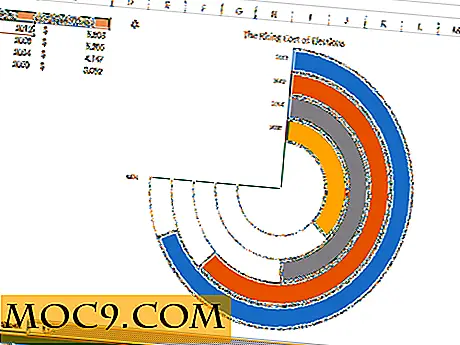
![आईट्यून्स में स्वचालित रूप से गीत कैसे प्राप्त करें [विंडोज़]](http://moc9.com/img/iLyrics-Main-Screen.jpg)


